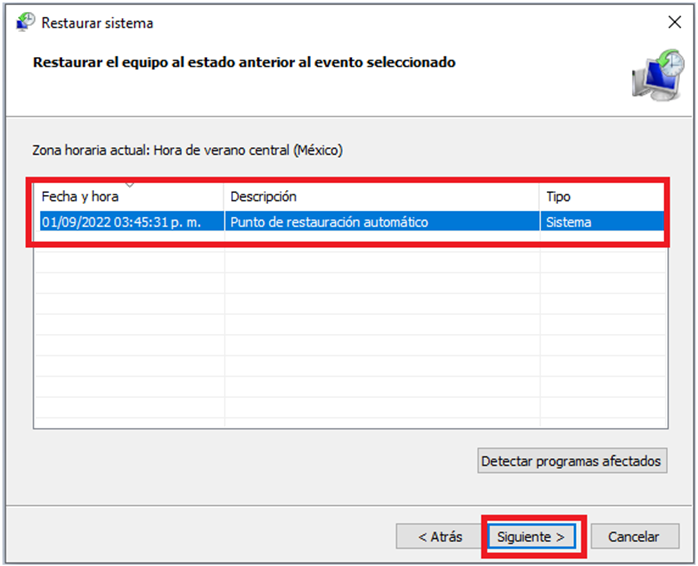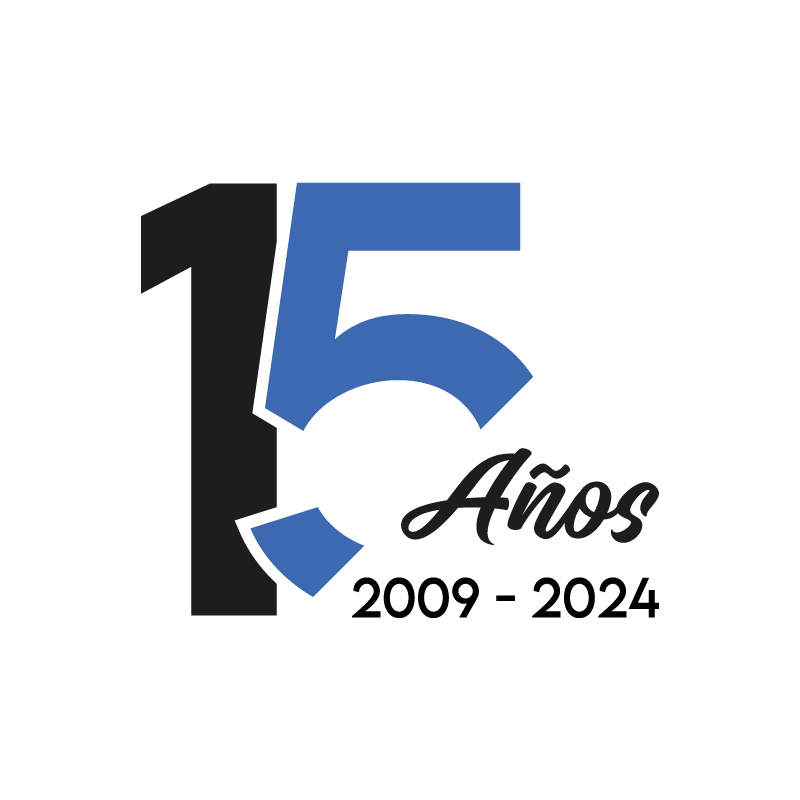El punto de restauración lleva su equipo a un punto anterior en el tiempo. Los puntos de restauración se generan automáticamente cuando instala una nueva aplicación o controlador, y también puede crear un punto de restauración manualmente. La restauración no afectará a sus archivos personales, pero eliminará las aplicaciones, los controladores y las actualizaciones instaladas después de que se estableciera el punto de restauración.
Nota: Tomará algún tiempo restaurar el sistema desde un punto de restauración, así que asegúrese de que el adaptador de CA esté conectado durante el proceso de restauración. Además, no fuerce el apagado para evitar cualquier problema.
- En el cuadro de búsqueda de la barra de tareas, escribe panel de control y después, selecciónalo en la lista de resultados.
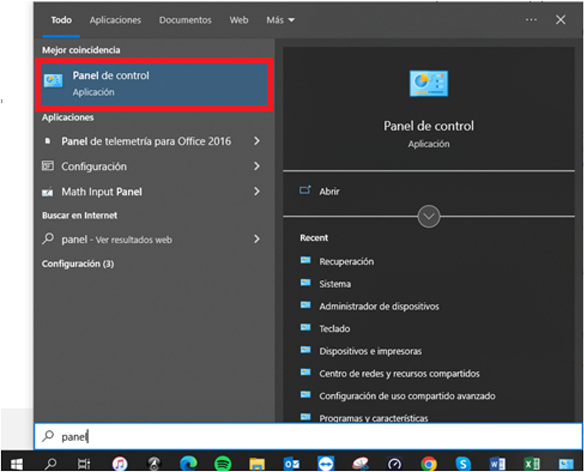
2. En la venta de panel de control seleccionamos la opción de Recuperación.
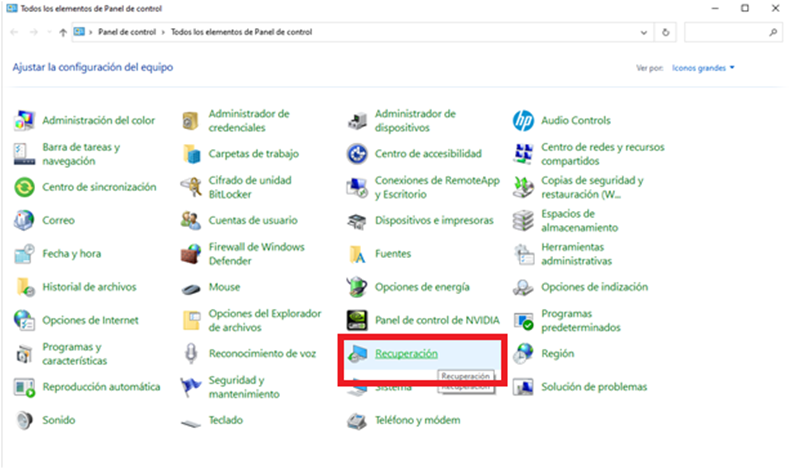
3. Se abrirá una nueva ventana y seleccionamos abrir restaurar sistema.
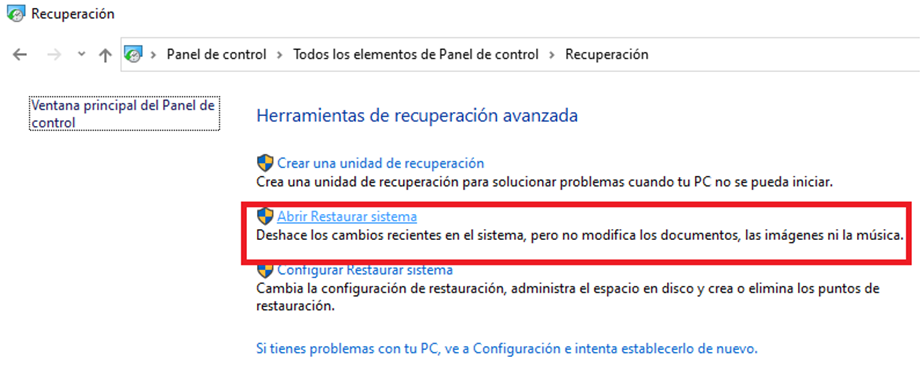
4. En la venta Restaurar archivos y configuración del sistema, damos clic en siguiente.
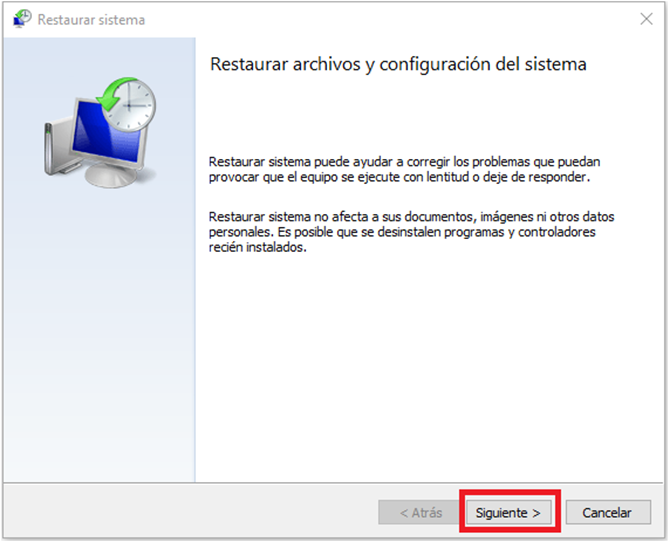
5. Seleccionamos el punto de restauración que necesitemos usar en la lista de resultados y a continuación, Detectar programas afectados. Podrás ver un listado de elementos que se eliminaran si quitas este punto de restauración. Si estás de acuerdo con las eliminaciones, selecciona Cerrar y damos clic en siguiente para empezar la restauración.
Nota: sin no ves el punto de restauración que quieres usar, activa la casilla Mostrar más punto de restauración.